Wie kann ich Trigger-Werte zum Aktionsereignis meiner Automatisierung hinzufügen?
Bei der Verwendung der Automation-Funktion können Sie bestehende Feldwerte aus dem auslösenden Ereignis in das Aktionsereignis Ihrer Automatisierungen hinzufügen. Das bedeutet, dass bei der Auslösung der Automatisierung Informationen aus den Feldern des ausgelösten Elements automatisch zu Ihrem erstellten oder aktualisierten Element hinzugefügt werden.
Sie können dies mit Platzhaltern tun.
Einrichtung Ihrer Automatisierung
Wenn Sie zum Beispiel nach einem gewonnenen Deal eine E-Mail an den Besitzer des Deals senden möchten, müssen Sie mit einem Trigger wie diesem beginnen:
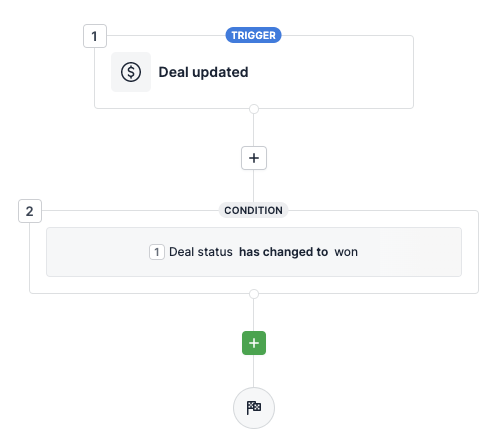
Damit wird die Automatisierung nur aktiviert, wenn der Status eines Deals auf gewonnen geändert wurde. Fügen Sie anschließend den Aktionsschritt E-Mail senden hinzu und geben Sie den Empfänger und den Betreff ein:
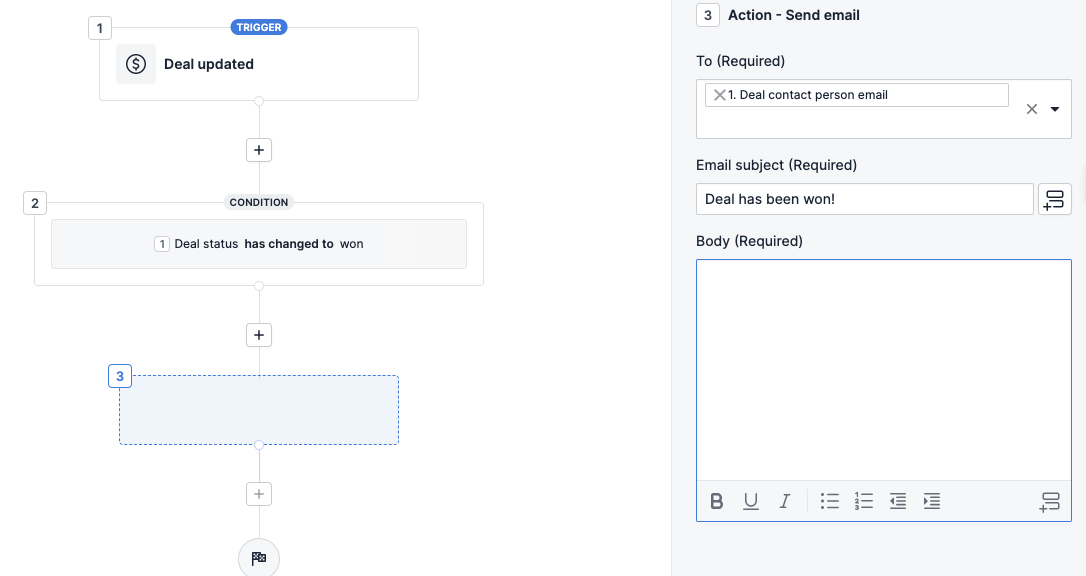
Doch nun möchten Sie den Deal-Wert in den Text Ihrer E-Mail einfügen. Klicken Sie dazu auf das Platzhalter-Symbol in der rechten unteren Ecke und wählen Sie Ihr Feld aus:
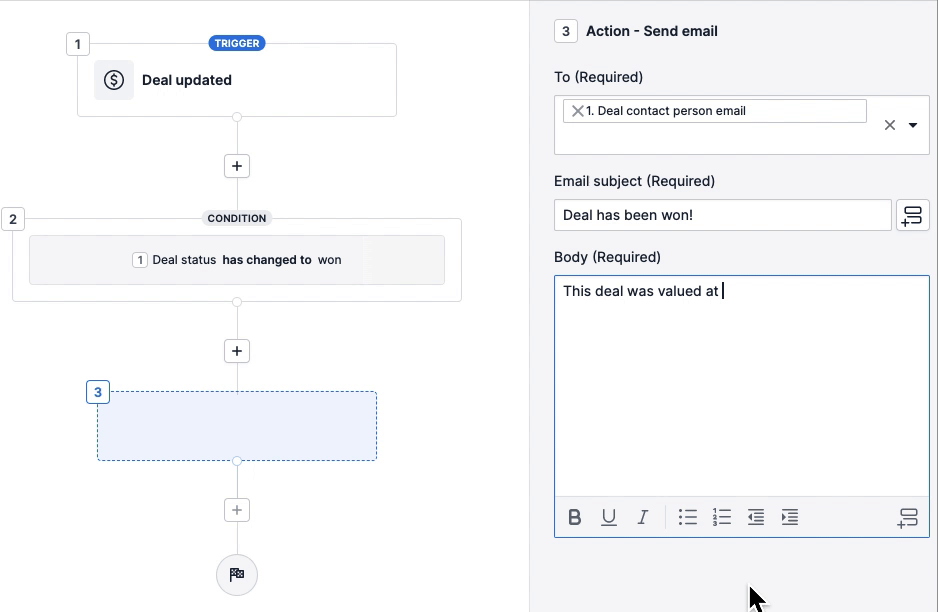
Klicken Sie danach unten auf Aktion anwenden, um Ihre Änderungen zu speichern und die Automatisierung ist bereit:
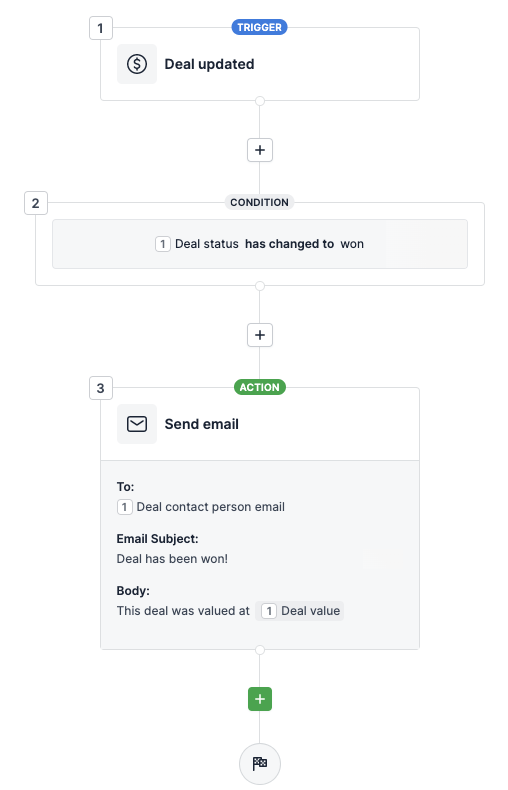
Aktionsereignis ausführen
Sobald die Automatisierung ausgelöst wird, wird die E-Mail mit dem Dealwert gesendet.
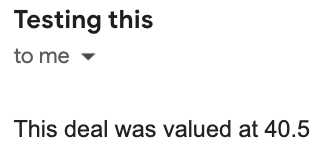
Wenn Sie mehr über das Versenden von E-Mails mit der Automationsfunktion von Pipedrive erfahren möchten, sehen Sie sich dieses Video an.
War dieser Artikel hilfreich?
Ja
Nein